Медиаплеер VLC – это лучший видеоплеер с открытым исходным кодом. Независимо от того, являетесь ли вы пользователем Linux/macOS/Windows, вы можете использовать его одинаково.
Знаете ли вы, что VLC умеет не только смотреть видео, но и многое другое?
В этой статье я расскажу о некоторых забавных и полезных трюках, которые вы можете делать с помощью медиаплеера VLC.
Указанные советы должны работать на всех настольных платформах.
1. Создайте временные разделы
Если вы смотрите длинное видео, можно создать несколько временных глав/закладок, чтобы потом было легко вернуться к этому фрагменту.
Сначала откройте медиафайл, а затем перейдите в меню Воспроизведение → Пользовательские закладки → Управление.
(Вы также можете использовать CTRL + B, чтобы получить эту опцию напрямую).
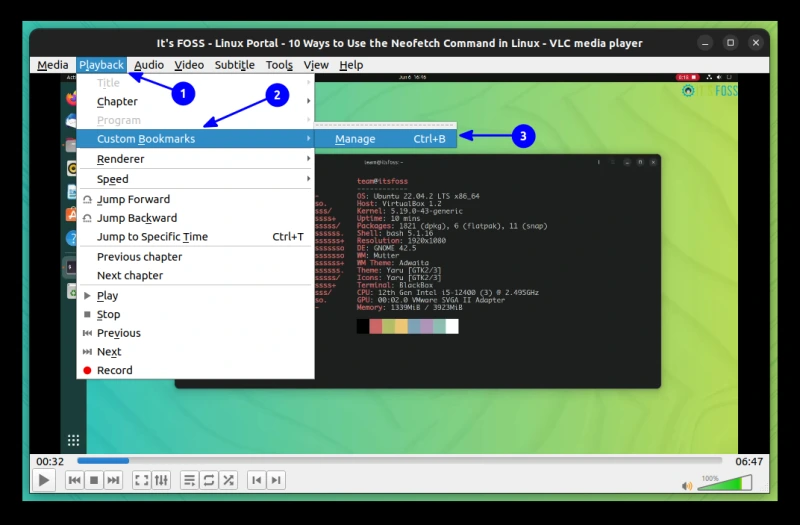
Появится небольшое окно, в котором с помощью кнопки создать можно добавить текущее место воспроизведения в качестве закладки. Во время воспроизведения видео вы можете использовать эту кнопку для добавления нескольких точек в качестве закладок.
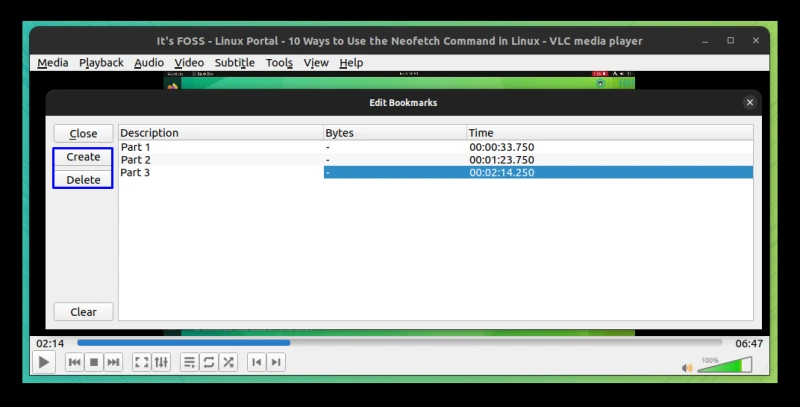
Дважды щелкните на созданной точке, чтобы перейти туда. Или трижды щелкните на ней, чтобы переименовать контрольную точку.
Закладки предназначены для текущего сеанса, другими словами – временные, и когда вы закроете VLC, они исчезнут. Вы также можете просмотреть встроенные главы, если они есть в видео, перейдя в меню Воспроизведение → Главы.
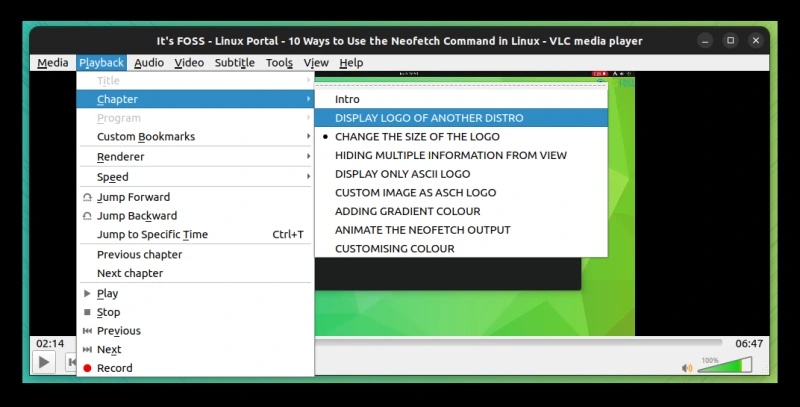
2. Слушайте радио
Сначала вам нужно изменить вид плейлиста. Перейдите в меню Вид → Плейлист.
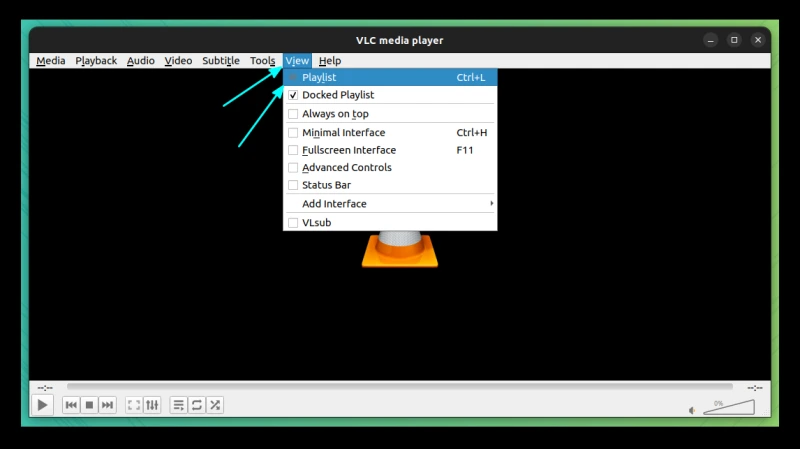
Здесь вы можете использовать каталог Icecast для воспроизведения доступных радиостанций.
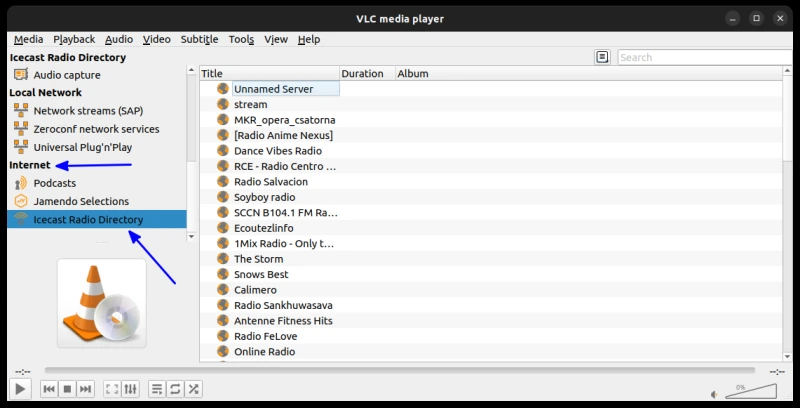
3. Подписаться и слушать подкаст
Если вы любитель подкастов, вы можете подписаться на свои любимые подкасты с помощью VLC, используя RSS-каналы.
Сначала в окне «Плейлист» медиаплеера VLC перейдите в раздел «Интернет». Там вы увидите меню Подкаст.
При наведении курсора на Подкаст появится знак. Нажмите на него.
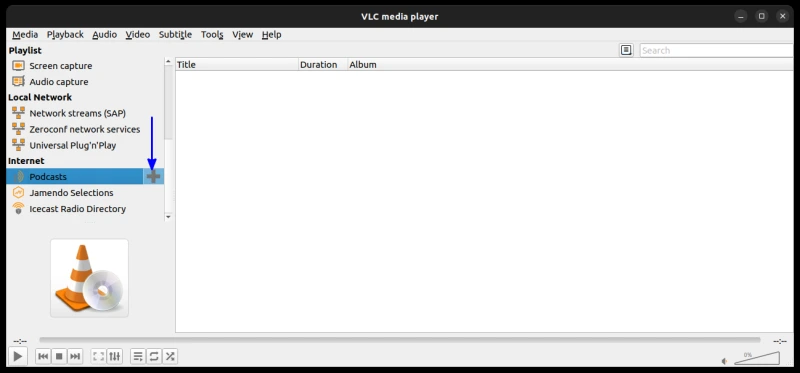
В появившемся диалоговом окне введите URL-адрес канала подкастов, на который вы хотите подписаться. Нажмите OK.
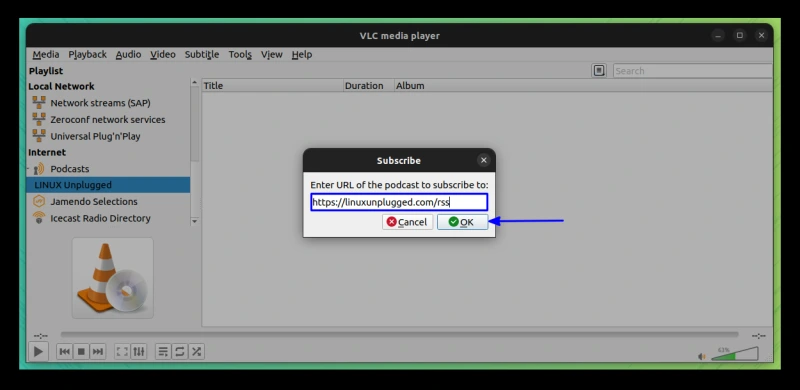
Вы видите, что конкретный подкаст добавлен в ваш список, а все его последние сообщения перечислены справа.
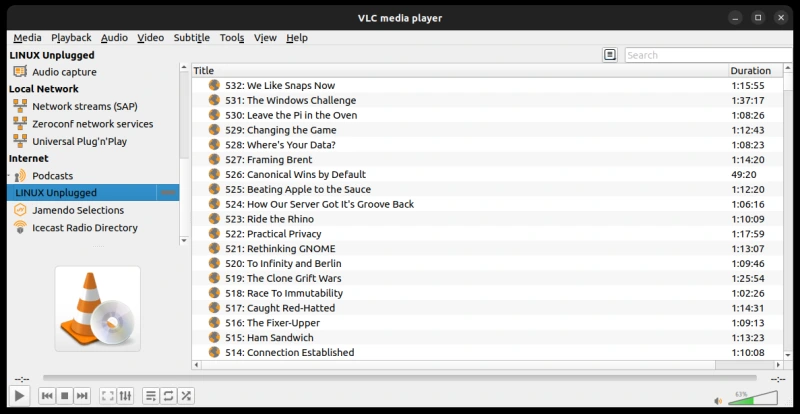
4. Играть в пазл
Вы можете превратить свое видео в забавный пазл, используя доступные видеоэффекты/фильтры.
Сначала откройте видео, а затем выберите Инструменты → Эффекты и фильтры.
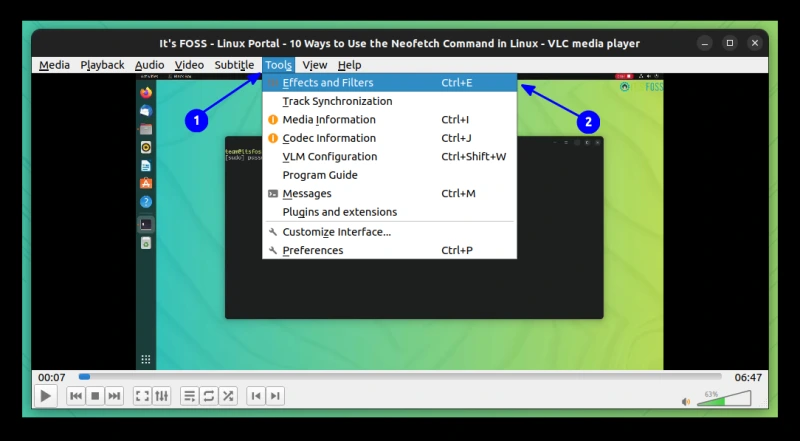
Перейдите в раздел «Видеоэффекты», а затем выберите «Геометрия».
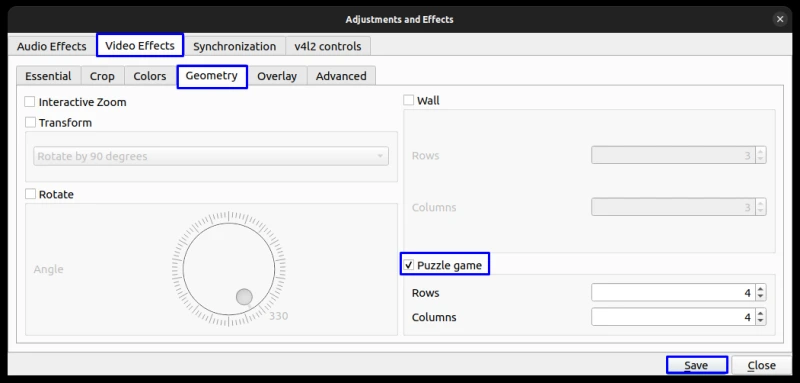
Теперь установите флажок «Головоломка» и нажмите кнопку «Сохранить». По умолчанию будет предложена головоломка 4×4, которую можно изменить.
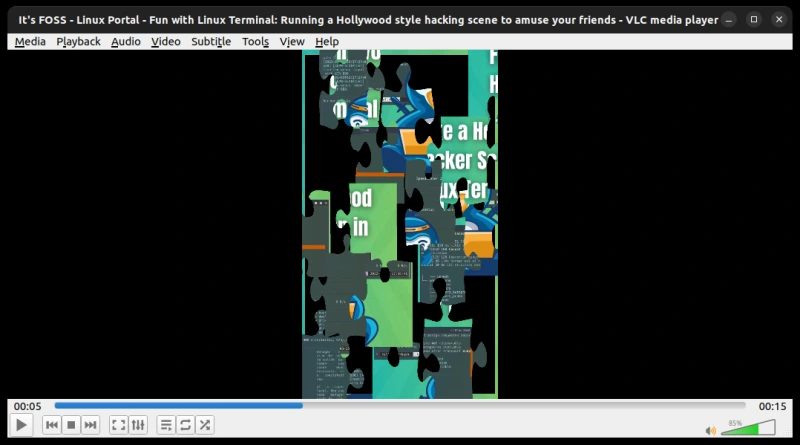
Пожалуйста, не забудьте выключить этот фильтр после его использования. В противном случае тот же эффект будет проявляться и в других видео, открытых в VLC. Интересно, что пазл можно не просто увидеть, а разложить и поиграть с ним. Вы можете воспроизвести видео определенной продолжительности с примененным эффектом; пазл, основанный на времени!
5. Интерактивный зум внутри видео
Чтобы включить интерактивный зум, сначала перейдите в меню Инструменты → Эффекты и фильтры из главного меню.
По аналогии с описанным выше советом перейдите на вкладку Геометрия в разделе Видеоэффекты.
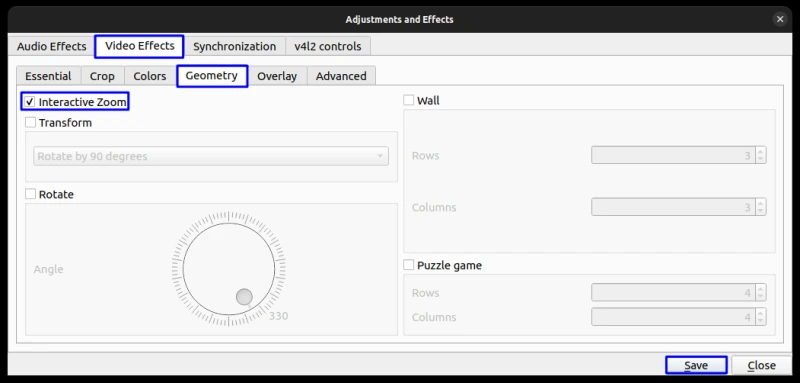
Здесь установите флажок Интерактивный зум и нажмите кнопку сохранить, а затем закрыть. Теперь вы можете увидеть небольшую часть поверх вашего видео с прямоугольником масштабирования. Перетащите его и расположите в том месте, где вы хотите увеличить масштаб.
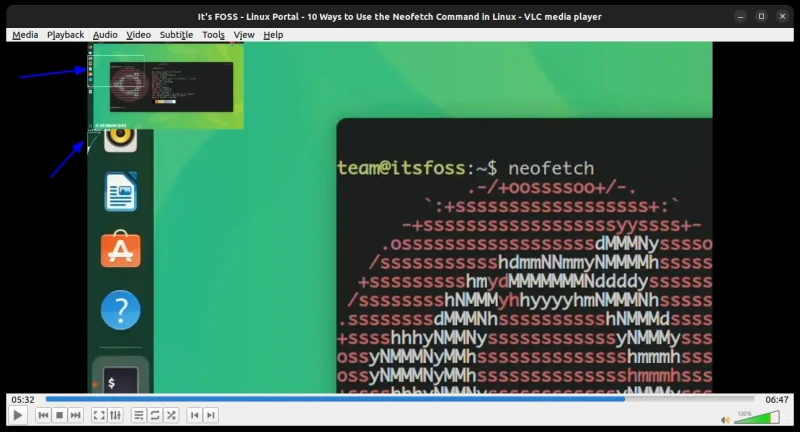
Кроме того, вы можете использовать небольшой ползунок, как показано на скриншоте выше, для настройки размера области масштабирования.
6. Добавление логотипа или текстового наложения
С помощью VLC вы можете добавить текст или значок на видео и впоследствии сохранить его в видео.
Сначала воспроизведите видео, а затем перейдите в раздел Инструменты → Эффекты и фильтры. В диалоговом окне перейдите в раздел Эффекты видео → Наложение.

Вы видите, что предоставленное вами изображение было добавлено к видео.
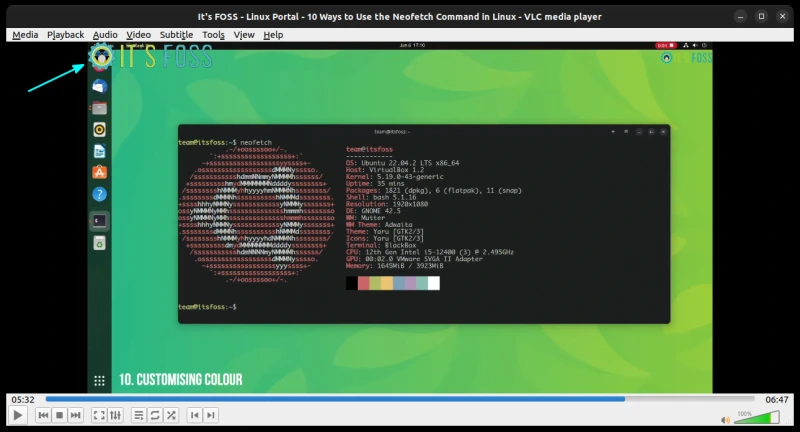
Сохраните наложение логотипа на постоянной основе
Чтобы навсегда сохранить наложение в видео, необходимо добавить фильтр и конвертировать его.
Итак, сначала убедитесь, что вы выбрали файл логотипа для размещения, как описано в предыдущем шаге.
Если да, то откройте VLC и выберите Медиа → Конвертировать/Сохранить.
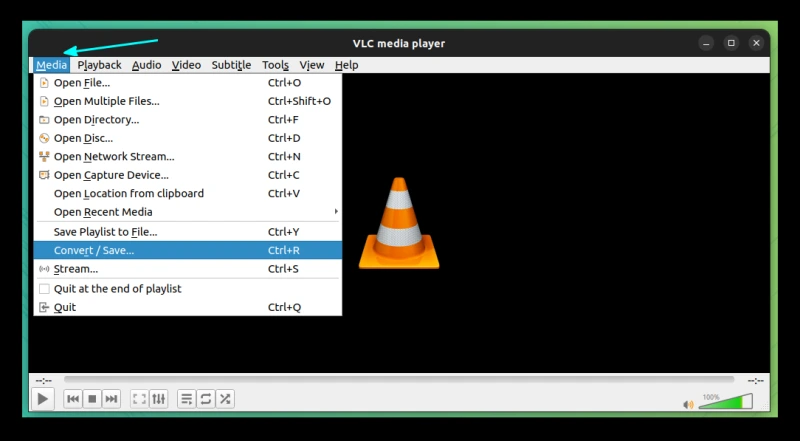
Выберите видеофайл, который нужно наложить, а затем нажмите Преобразовать/Сохранить.
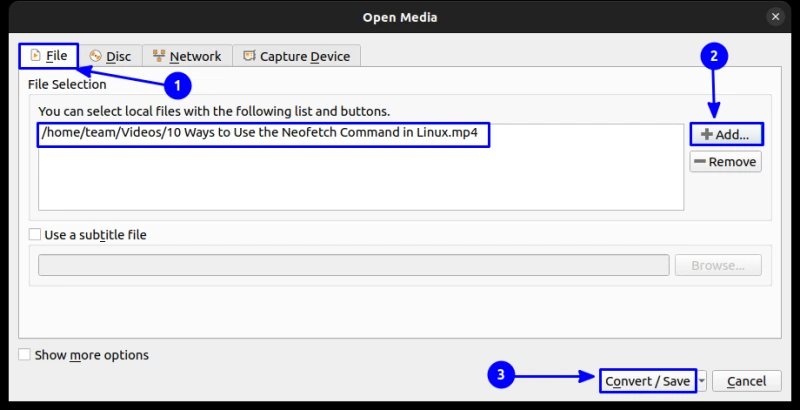
На следующей странице выберите профиль вывода и нажмите на кнопку его настроек.
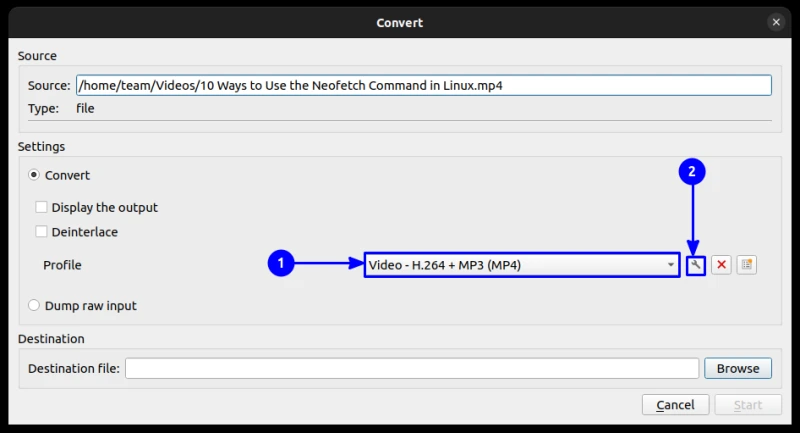
Теперь перейдите в раздел «Видео», а затем на вкладку «Фильтр». Здесь установите флажок Логотип видеофильтра и нажмите кнопку сохранения.
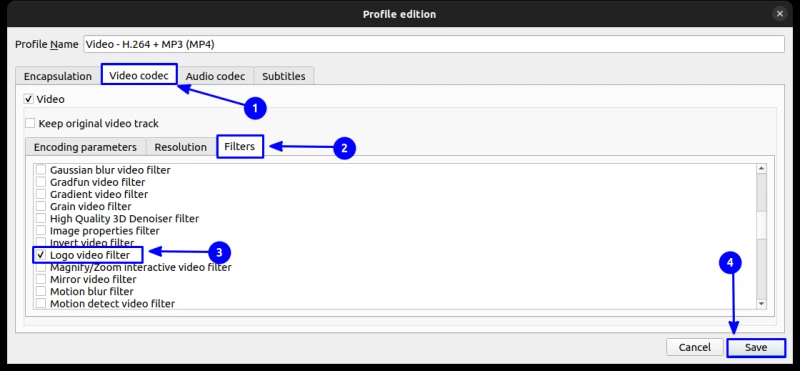
Теперь укажите местоположение и имя конечного файла для начала конвертирования.
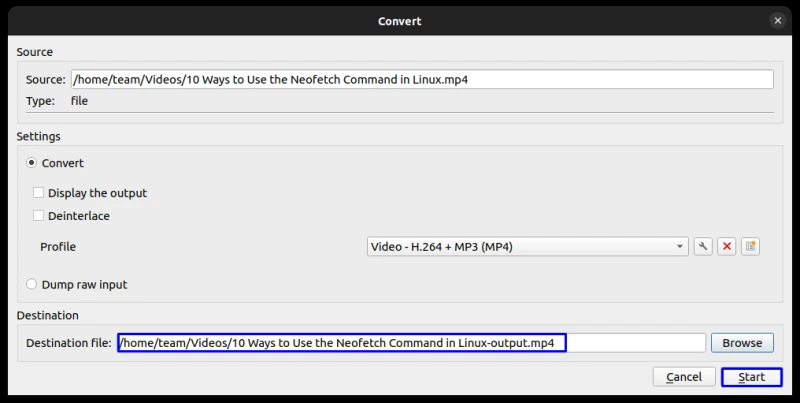
Начнется конвертирование. Подождите некоторое время в соответствии с продолжительностью исходного видео. После завершения конвертации вы сможете просмотреть последнее видео с наложенным логотипом.
Этот же шаг можно использовать для постоянного сохранения видео в виде пазлов. Вместо фильтра «Видео с логотипом» используйте фильтр «Головоломка, интерактивная игра», а затем конвертируйте. Помните, что вы больше не сможете взаимодействовать, если видео будет преобразовано в форму пазла.
7. Объединить видео и аудио
Сначала перейдите в меню Медиа → Конвертировать/Сохранить. В диалоговом окне выберите видеофайл, к которому вы хотите присоединить аудио, с помощью кнопки Добавить. Теперь нажмите на флажок Показать дополнительные параметры.
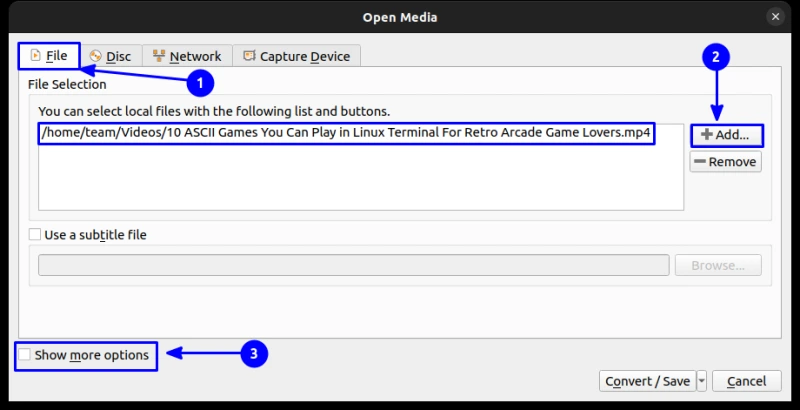
Далее нужно установить флажок Воспроизводить другой носитель синхронно и нажать кнопку обзора.
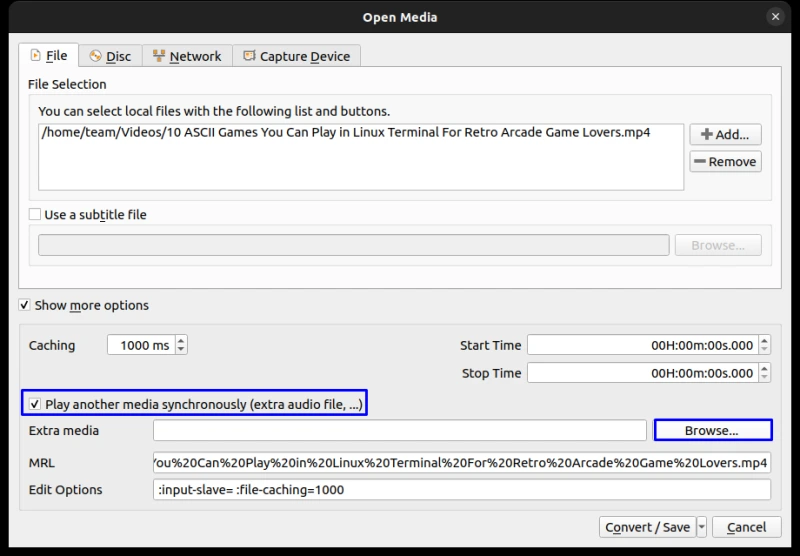
В следующем диалоговом окне выберите аудиофайл, который вы хотите объединить, с помощью кнопки Добавить. После этого нажмите кнопку Select.
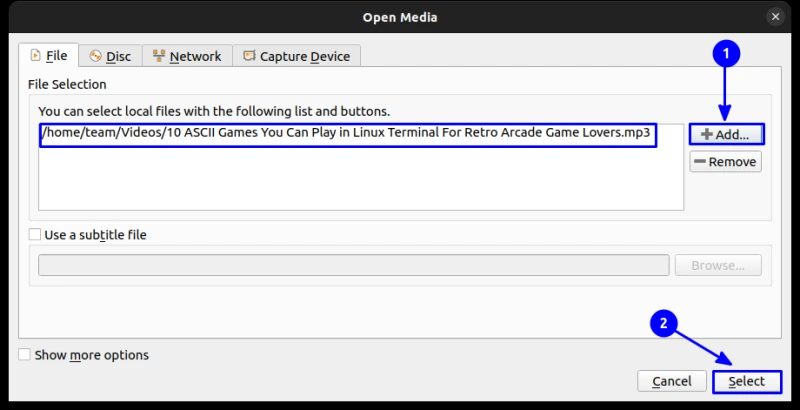
Нажмите кнопку Конвертировать/Сохранить внизу.
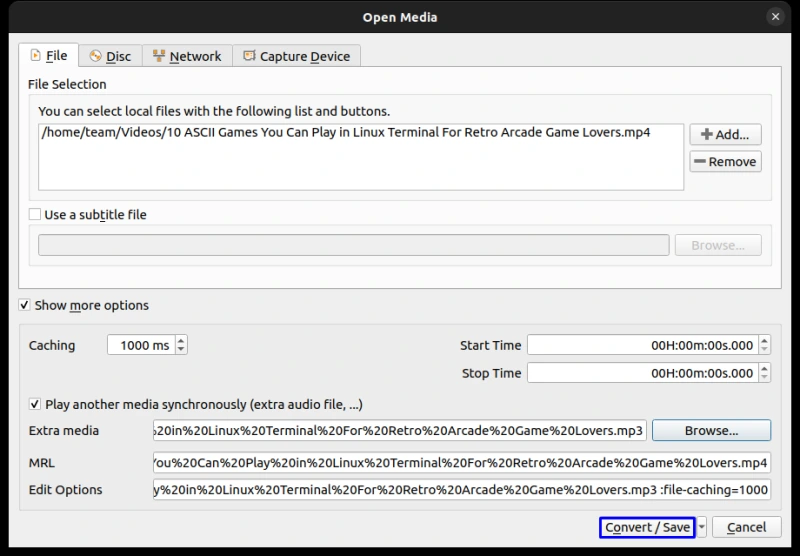
Установите профиль выходного видео, а затем укажите место назначения и имя файла. Теперь нажмите кнопку Старт.
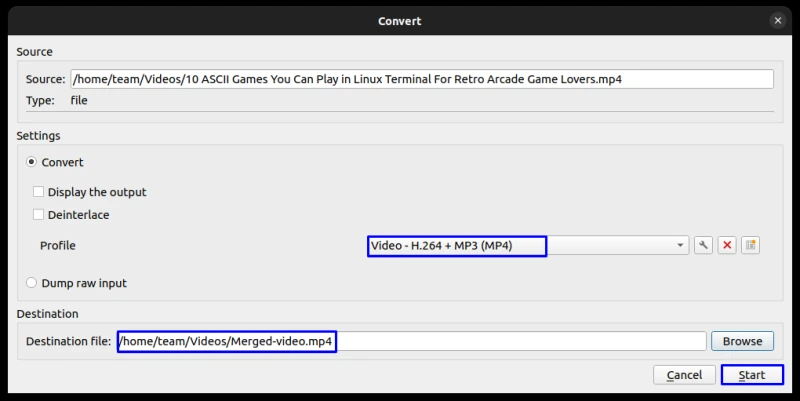
Конвертация начнется прямо сейчас, и после ее завершения вы получите объединенный файл.
8. Установка скинов VLC извне VLC
Вам не нравится внешний вид VLC? Вы можете добавить скины к VLC, чтобы он выглядел по-другому.
Чтобы начать, вам нужно скачать необходимые скины.
Загрузите сторонние скины После загрузки перейдите в раздел * Инструменты → Настройки.*
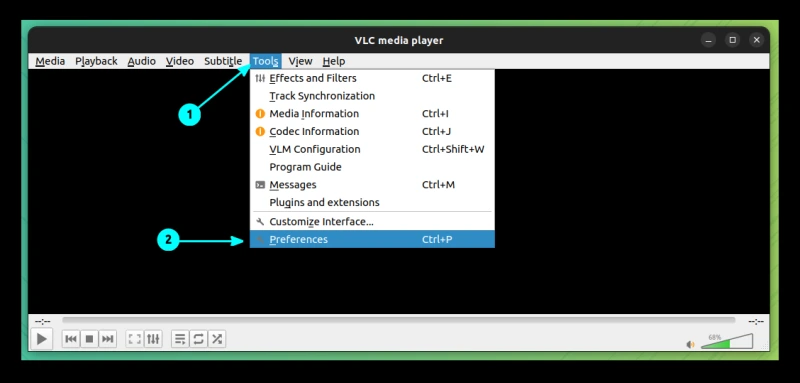
На странице настроек перейдите на вкладку Интерфейс и выберите радиокнопку Использовать пользователский скин.
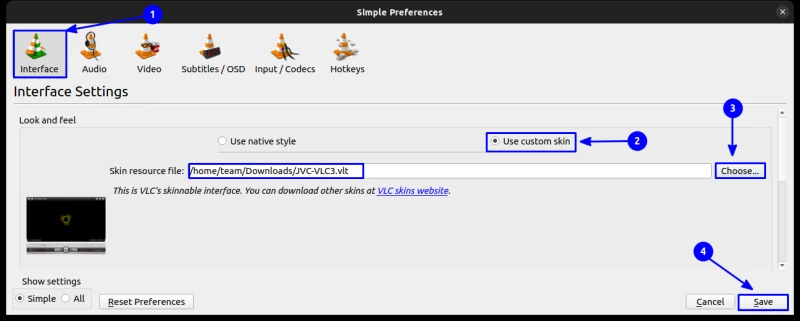
Выбрав загруженный файл скина с помощью кнопки Выбрать, нажмите на кнопку Сохранить. Выбранный скин будет применяться при закрытии и повторном открытии VLC.
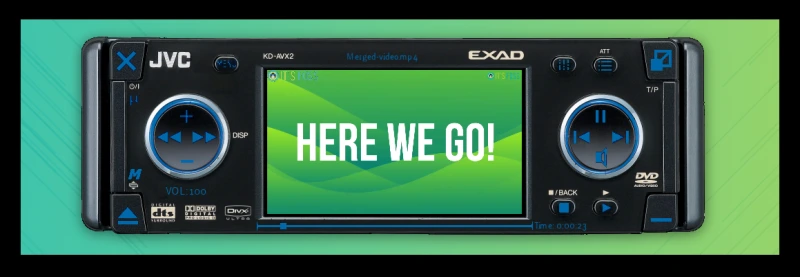
9. Применить другие фильтры для видео
Вы увидели несколько полезных и интересных примеров использования доступных видеофильтров для VLC, но на этом все не заканчивается.
Вы получите еще несколько продвинутых видеофильтров, которые помогут вам сделать видео более ярким. И, возможно, вам даже не понадобится отдельный видеоредактор, если фильтры предлагают то, что вы искали.
Сначала воспроизведите видео и перейдите в раздел Инструменты → Эффекты и фильтры.
Здесь, в диалоговом окне, перейдите в раздел Видеоэффекты ⇾ Дополнительно.
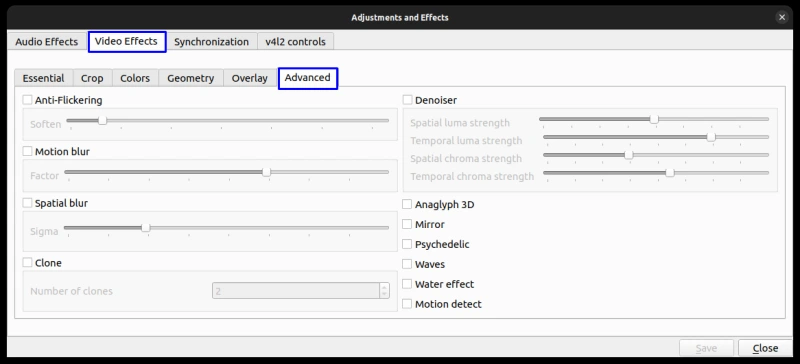
Вы можете найти различные видеоэффекты, такие как Mirror, Waves, Psychedelic и т.д. Попробуйте их!
Не забудьте отключить эффекты, как только закончите работу с ними. В противном случае они останутся активными и будут применяться ко всем видео, воспроизводимым в VLC.
Хотите узнать больше о волшебстве VLC?
Медиаплеер VLC – это многофункциональное приложение. Он поддерживает множество форматов файлов и позволяет без проблем воспроизводить видео/аудио.
Некоторые пользователи просто смотрят или слушают мультимедиа, а некоторые используют его для конвертирования/передачи мультимедиа.
Не стоит забывать и о базовых возможностях работы с видео, таких как поворот видео и обрезка.
Если вы не знали обо всех этих функциях, попробуйте воспользоваться ими, чтобы не использовать другие ненужные приложения для достижения того же самого.
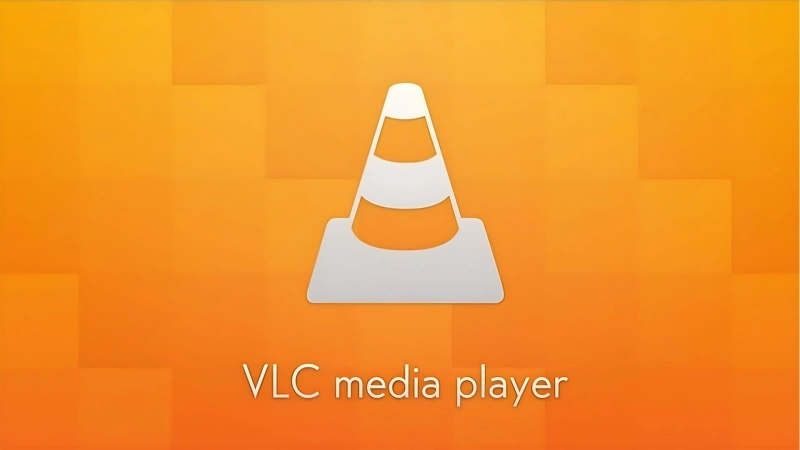

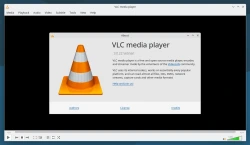
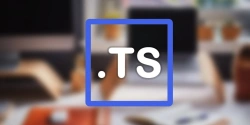

Комментарии (0)